Durma Kodunu Düzeltmenin Yolları 0xc000021a
Yayınlanan: 2021-10-15Windows 10 harika bir işletim sistemidir ancak kusursuz olmaktan çok uzaktır ve kullanıcılar arada sırada değişen derecelerde sorunlarla uğraşmak zorundadır. Böyle bir sorun “Durma Kodu 0xc00021a”dır. Rastgele meydana gelebilecek ve bilgisayarınızı çökertebilecek mavi bir ölüm ekranı (BSOD) hatasıdır. Birçok kullanıcı, mevcut Windows 10 sürümlerini yeni bir sürüme yükseltmeye çalıştıktan sonra bunu aldıklarını bildirdi.
Bu blogda, 0xc000021a durdurma kodunu çözmenin olası tüm yollarına ve sorunun ortaya çıkmasının olası nedenlerine bir göz atacağız.
Ayrıca Okuyun: Netflix Hata Kodu Nedir: m7111-1331-5059 ve Nasıl Düzeltilir
Durma Kodu 0xc000021a Nasıl Çözülür
Bilgisayarınıza Bağlı Harici Çevre Birimlerini Çıkarın
0xc00021a durdurma koduyla karşılaşmanızın nedenlerinden biri, harici çevre birimlerinin karışması olabilir. Bazen harici aygıtlarınızdan biri önyüklemede sorunlara neden olabilir veya hatta birkaç BSOD hatasına neden olabilir. Bu durumda, fareyi ve klavyeyi takılı bırakabilir ve diğer tüm çevre birimlerinin fişini çekebilirsiniz. Şimdi bilgisayarı yeniden başlatmayı deneyin.
Ayrıca Okuyun: Windows 10'da Hata Kodu 0xc00000e9 çözüldü
Güvenli Mod'a girin
“Durma kodu 0xc000021a” ile, bilgisayarınız, bilgisayarınızı normal şekilde başlatamayabileceğiniz bir durumda olduğu açıktır. Bu blogda bahsedilen diğer çeşitli sorun giderme yöntemleri için önce Windows 10 bilgisayarınızı Güvenli Modda başlatmayı deneyebilirsiniz. Güvenli Mod, bilgisayarınızı yalnızca bazı temel sürücü ve dosyalarla başlatmanıza yardımcı olur. Engel oluşturabilecek tüm bu özellikleri devre dışı bırakmak istediğinizde kullanışlı bir özelliktir.
Güvenli Mod'a nasıl gireceğinizi bilmiyor musunuz?
Bilgisayarınızı başlatamayacağınızı (ki bu en kötü senaryo, değil mi?) ve Güvenli Modu da etkinleştirmediğinizi varsayarsak. Güvenli Mod'a girme adımları şunlardır -
- Bilgisayarınızın kapalı olduğundan emin olun
- PC'nizi açmak için güç düğmesine basın. Noktalardan oluşan küçük bir dönen daire görüyor musunuz? Bilgisayarınız kapanana kadar güç düğmesini basılı tutun. Bunun için güç düğmesini 3-4 saniye basılı tutmanız gerekecek.
- 1. ve 2. adımları üç kez tekrarladığınızda, bilgisayarınız Otomatik Onarım moduna geçecektir.
- Windows'unuz şimdi PC'nizi teşhis edecek
- Başlangıç Onarma ekranında, Gelişmiş Seçenekler'e tıklayın.
- Sorun Gider'e tıklayın
- Tekrar Gelişmiş seçenekler > Başlangıç Ayarları'na tıklayın
- Yeniden Başlat'a tıklayın
- Güvenli Mod seçeneğini sırasıyla internet olmadan mı yoksa internetle mi etkinleştirmek isteyip istemediğinize bağlı olarak F4 veya F5'e basın.
Ayrıca Okuyun: İşte Windows 10 Güvenli Mod'a girmenin bazı yolları
SFC'yi çalıştırın
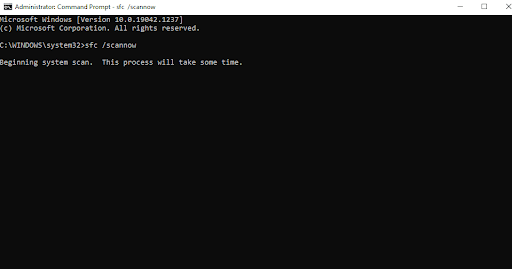
Artık Güvenli Modda olduğunuza göre, yapabileceğiniz ilk şey, Windows'ta 0xc000021a durdurma kodundan sorumlu olabilecek herhangi bir bozuk dosyaya bakacak olan SFC komutunu çalıştırmaktır. Komut İstemi'ni kullanarak SFC taraması gerçekleştirme adımları şunlardır:
- Windows arama çubuğuna cmd yazın
- Sağ taraftan Yönetici olarak çalıştır'ı seçin
- Komut İstemi açıldığında, SFC /scannow yazın
- Taramanın tamamlanmasını bekleyin
DISM'yi çalıştırın
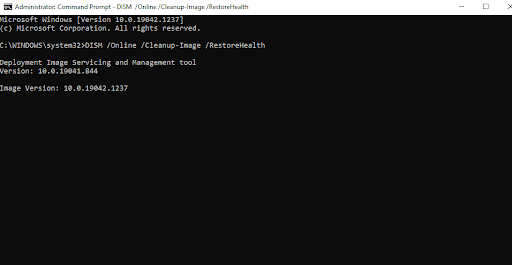
SFC taramasının verimli sonuçlar vermemesi ve hatayı düzeltmemesi durumunda, çalıştırabileceğiniz bir sonraki tarama bir DISM taramasıdır. Bu komut veya araç, Windows yükleme medyanızda (Windows görüntüsü) bulunan sorunları gidermenize yardımcı olabilir –
- Windows arama çubuğuna cmd yazın ve sağ taraftan Yönetici olarak çalıştır'ı seçin.
- Komut istemi açıldığında aşağıdaki komutu yazın
DISM /Online /Cleanup-Image /RestoreHealth
- Taramanın bitmesini bekleyin
Şimdi, sorunu çözüp çözemediğinizi kontrol edin.
Temiz Bir Önyükleme Gerçekleştirin
Durma kodu 0xc000021a bozuk bir hizmet nedeniyle oluştuysa, temiz önyükleme bu hizmeti devre dışı bırakmaya ve sorunu gidermeye yardımcı olabilir. Yine, Temiz Önyüklemeyi Güvenli Modda çalıştırmayı deneyin. Güvenli Mod ile birlikte Temiz Önyükleme, 0xc000021a ile ilgili sorunları daha iyi bir şekilde gidermeye yardımcı olabilir –

- Çalıştır iletişim kutusunu açmak için Windows + R tuşlarına basın
- Çalıştır iletişim kutusu açıldığında,
msconfig - Genel sekmesine tıklayın ve ardından Seçmeli Başlangıç'a tıklayın.
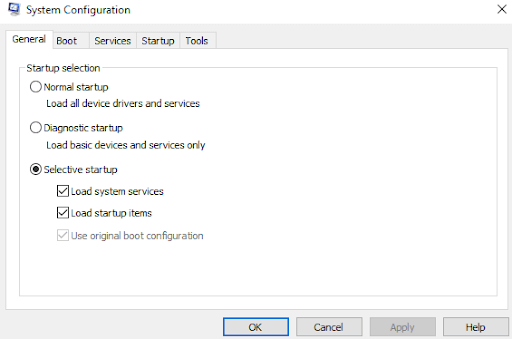
- Başlangıç öğelerini yükle yazan kutunun işaretini kaldırın
- Hizmetler sekmesine tıklayın ve Tüm Microsoft Hizmetlerini Gizle yazan kutuyu işaretleyin. Bu kutuyu sağ altta bulacaksın
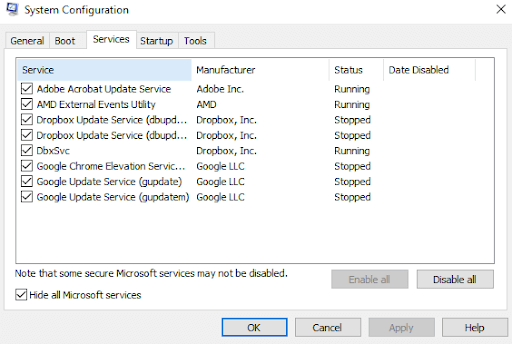
- Tümünü devre dışı bırak seçeneğini tıklayın
- Ardından, Başlangıç sekmesine tıklayın ve ardından hizmetlerin her birini seçin ve Devre Dışı Bırak'a tıklayın.
- Bilgisayarınızı yeniden başlatın
Windows'u Önyüklerken Sürücü İmzası Uygulamasını Devre Dışı Bırakın
Sürücü İmza Uygulaması özelliği nedeniyle 0xc000021a durdurma kodu hatası alabilirsiniz. Dijital olarak imzalanmamış tüm sürücülerin Windows PC'nizde çalışmasını engeller. bilgisayarınızı başlattıktan sonra bu özelliği kapatmak için, işte adımlar –
- Bilgisayarınızı yeniden başlatın ve F8 tuşuna dokunmaya devam edin. Alternatif olarak, Windows menüsüne girmek için F11 tuşuna basabilirsiniz.
- Bilgisayarınız Kurtarma'da önyüklendiğinde, Sorun Gider > Gelişmiş Seçenekler > Başlangıç Ayarları > Yeniden Başlat'ı seçin.
- F7 tuşunu basılı tutun. Bununla, Sürücü imza zorlamasını devre dışı bırak'ı seçebileceksiniz.
Şimdi, sorunun çözülüp çözülmediğini kontrol edin.
Sistem Geri Yükleme Gerçekleştirin
Sistem Geri Yükleme, Windows 10 bilgisayarınızı her şey yolundayken önceki bir duruma geri almanıza yardımcı olur. Sistem Geri Yükleme noktasının nasıl oluşturulacağını bilmek istiyorsanız, bu gönderiye bakın. Aşağıda, sistemi daha önce oluşturduğunuz bir geri yükleme noktasına geri yükleme adımları listelenmiştir –
- PC'nizi yeniden başlatın
- F8 veya F11'e basın. Bu, Windows menüsünü açacaktır
- Sorun Giderme > Gelişmiş Seçenekler > Sistem Geri Yükleme'ye gidin
- İşletim sisteminizi seçin
- Artık bir geri yükleme noktası seçebileceksiniz
- Evet'e tıklayın ve ekrandaki talimatları izleyin
Windows'u Sıfırla
Durma kodu 0xc000021a hatasını düzeltmenin yollarından biri, Windows'unuzu sıfırlamaktır. Ancak, mümkün olduğunca fazla kişisel veri yedeğini almaya çalışmanız önerilir çünkü Windows'unuzu sıfırladığınızda tüm verileriniz kaybolacaktır. Bilgisayarınızı sıfırlamaya karar verdiyseniz, işte adımlar –
- Bilgisayarını yeniden başlat
- F8/F11'e basın
- Sorun Gider > Bilgisayarınızı Sıfırlayın'a tıklayın
- ekrandaki yönergeleri takip edin
Windows 10'u Yeni Yükleyin
Yukarıdaki düzeltmelerin hiçbiri işe yaramazsa veya sorun devam ederse, yeni bir yeniden yüklemeyi deneyebilirsiniz. Bir sisteme tam olarak erişememeniz durumunda, üzerinde önyüklenebilir bir sürücü oluşturabileceğiniz ve ardından Windows 10'u yeniden yükleyebileceğiniz ayrı bir çalışan PC'ye ihtiyacınız olabilir. Windows 10 önyüklenebilir USB'yi nasıl oluşturabileceğinizi ve ardından önyüklenebilir ortamı oluşturduktan sonra Windows 10'u bir USB sürücüsünden nasıl yükleyebileceğinizi ayrıntılı olarak ele aldık. Birçok kullanıcının, yeni bir yükleme gerçekleştirerek Windows bilgisayarlarında 0xc000021a durdurma kodunu çözebildiği bildiriliyor.
Kapanış:
BSOD gibi kritik bir hatayla karşı karşıya kalsanız bile, titrememeli ve hemen profesyonel yardım istememelisiniz. Yukarıda listelenen yöntemlerle 0xc000021a durdurma kodu hatasını çözebileceğinizi umuyoruz. Blog yardımcı olduysa, yorumlar bölümünde bize bildirin. Bu tür daha fazla içerik için Tweak Library'yi okumaya devam edin.
